目 次
カードも現金もいらない快適性と安全性
現金やカードを持たなくても交通機関に乗れるし買い物もできる。
Androidよりもかなり遅れましたが、iPhoneで上記のようなモバイル決済が可能になって瞬く間に普及しました。
さらに、Apple Watchを腕に装着していれば、もはやiPhoneすら出さなくていいって便利すぎ。ホント、実際に利用すれば想像以上に手放せない快適さであることがよくよくわかります。
人間は便利さを覚えてしまうと、もう元へは戻れなくなります。Apple Watch決済をすでに利用している方はiPhone決済にすら戻りたくないでしょう。
もちろんモバイルSuicaもApple Payに対応しており、iPhoneで利用可能なだけじゃなくApple Watchでも使えるようになっています。
特にApple Watchで利用するSuicaは快適そのものです。自動改札を通るにしても、コンビニ・スーパーや自販機で買い物をするにしても、特別に何かをする必要がありません。ただ腕のApple Watchを読み取り機にかざすだけです。
ということでこの記事では、Apple WatchにモバイルSuicaを導入し使えるようになるまでを解説します。
特に難しい点はないのですが、幾つか誤解しやすいところもあるので、それも含め、丁寧にお話ししていきます。
ApplePayとiPhoneとAppleWatchの関係
Apple Watchにはセルラーモデルもありますが、そうであってもなくてもiPhoneから完全に独立しては機能しません。
iOSの更新やApple Watchに対応している各種アプリの管理などは、すべてiPhoneで行います。
したがって、SuicaもiPhone経由でApple Watchに入れることになります。
(そもそもiPhoneを携帯せずにApple Watchだけで外出することは一般的にはありえないのでセルラーモデルの意義を感じないのが私の立場です。それにsimフリーのiPhoneとペアリングしているApple Watchの場合はセルラーモデルであってもその機能を使えません。)
次に、Apple Watchで自動改札を通ったりコンビニで買い物をする機能は、iPhoneで行う場合と同じでApple Watch版のApple Payによるものです。
ところがApple Payに対応しているApple Watchはseries2以降です。だからApple Watch series1では交通機関を利用したり、コンビニで決済したりはできないんですね。
さて次に、お手持ちのiPhoneがApple Watchに対応しているかどうかを確認してください。
- iPhone(初代)・iPhone3G・iPhone3GS・iPhone4・iPhone4Sは対応していない。
- Apple Watch3(GPS)以前はiPhone5s以降に対応している。
- Apple Watch3(GPS+Cellular)以降はiPhone6以降に対応している。(SEは6以降)
ということなので勘違いをしないようにしてください。
iPhoneそのものを決済端末として利用する場合はiPhone7以降が必要です。
もし、AppleWatchが買いたてホヤホヤで箱から出したばっかり、ペアリングもしていないという場合は、まずこちらの記事をお読みください。
Suicaアプリのインストール

さて、まずはSuicaアプリをApp StoreからダウンロードしてiPhoneに入れておきます。
iPhoneを決済に使う場合は、必ずしもSuicaアプリを必要とはしませんが、Apple Watchを利用する場合は管理とチャージのために必要です。
Suicaアプリを立ち上げると会員登録へと進めるので、記名式Suica(My Suica)発行をご希望の方は会員登録をしてください。
無記名Suicaを発行する場合は登録不要ですが、この場合下記のサービス及びコールセンターでの会員サポートが受けられません。なので記名式がいいと思います。
- Suicaグリーン券が購入できる
- モバイルSuica特急券が購入できる
- モバイルSuica定期券が購入できる
- Viewカードによるオートチャージができる
AppleWatchへのSuica登録は3種類

AppleWatchへのSuica登録は3つのケースがありますから、一つずつ説明していきます。
1. Suicaを新規発行する場合
Suicaを新規発行してAppleWatchへ転送するケースで、これが一番簡単でわかりやすいと思います。既存のSuicaがあってそれをAppleWatchに移行するのでなければ、必ずこの方法になります。
Suicaを新規発行
まずはSuicaを新規で作る必要がありますが、以下の公式動画の説明がわかりやすいです。
iPhone内のSuicaをApple Watchに移す
iPhone内に発行されたSuicaをApple Watchに移す手続きをします。
- iPhoneのWatchアプリを立ち上げる
- 下にスクロールし「WalletとApple Pay」をタップする
- 「iPhone上のカード」内にあるSuicaの右側の「追加」ボタンをタップする
- 「カードを転送」画面の右上にある「次へ」をタップする
- このSuicaがApple Watchに登録する1枚目なら自動的に「エクスプレス設定」となり改札機にApple Watchをかざすだけで通過できるようになる
以上の操作でAppleWatchのSuicaが使えるようになりました。
2. プラカードのSuicaを直接Apple Watchへ転送する方法
次は、スマホの中にあるカードじゃなく、現物のプラスチックカードであるSuicaをApple Watchに転送する手順です。
- iPhone(7以降)でWatchアプリを起動
- マイウォッチ画面で下にスクロールし「WalletとApplePay」をタップ
- 「カードを追加」をタップ
- あとは画面の案内に沿って操作する
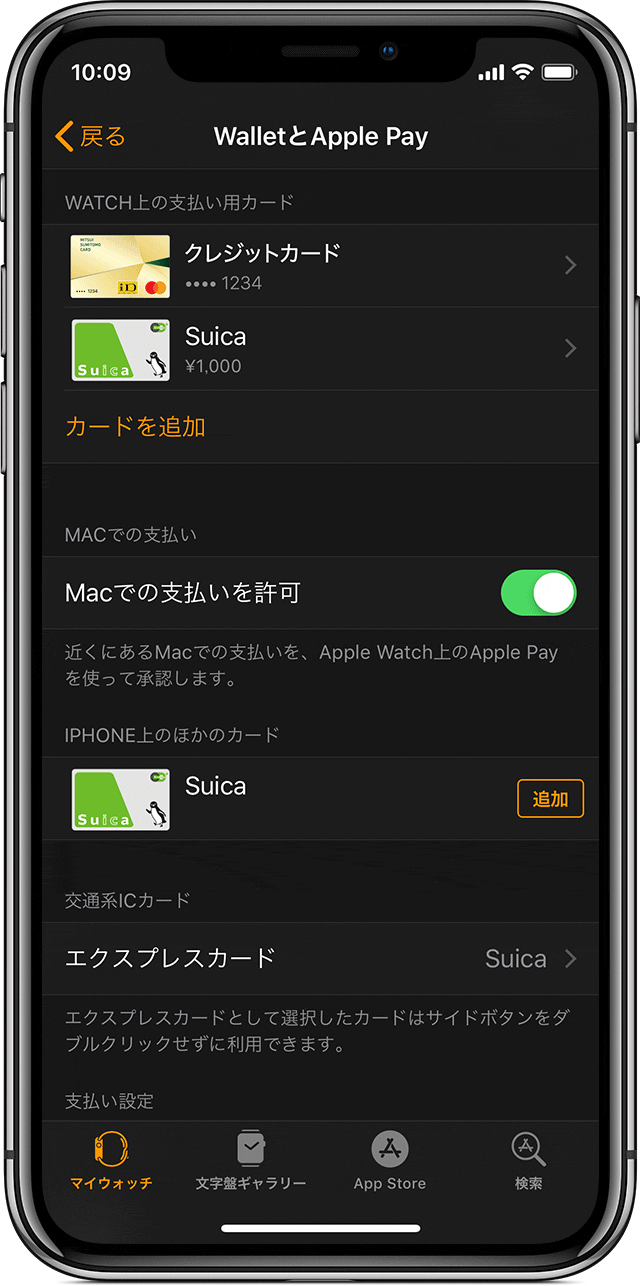
以上の操作でSuicaカードの情報はApple Watchに移動完了です。
3. 旧機から新機へとSuicaを引き継ぐ場合
旧機と紐付いたAppleWatchで使っていたSuicaを、新しく買ったiPhoneと紐付けし直してAppleWatchで引き続き使う場合の方法です。。
この場合の手順は・・・
- Apple WatchのSuica情報を旧iPhoneに戻す
- 旧iPhoneからSuicaを退避する
- 新機iPhoneにSuicaを戻しApple Watchへ転送する
という段取りになります。次に詳しく説明します。
(1)AppleWatchから旧iPhoneへSuicaを戻す
- 旧iPhoneでWatchアプリを立ち上げる
- 「WalletとApple Pay」をタップ
- 「WalletとApple Pay」画面のWatch上の支払い用カードの中から新iPhoneに移したいSuicaをタップ
- Suica画面の情報タブを選択し、一番下にある「このカードを削除」をタップ
- これでAppleWatchから旧iPhoneへSuicaがもどった
(2)旧iPhoneからSuicaを削除する
- 旧iPhoneのWalletアプリを起動
- 退避したいSuicaをタップ
- 次の画面にある「…」をタップ
- カード名のすぐ下に2つタブがあるので情報を選択
- 「このカードを削除」をタップしSuicaを削除する
(3)新iPhoneにSuicaを復元する
- 「Wallet」アプリを起動
- 右上 の「+」ボタンをタップ
- Apple Payの案内画面で「続ける」をタップ
- カードの種類で「Suica」をタップ
- 「カードを追加」画面で再設定したいSuicaを選択し「次へ」をタップ
- 「利用可能になりました」と表示されるまでそのまま待つ
一つ注意点があるのですが、それは新旧のiPhoneが同じIDで管理されている必要がある事です。
一般的には、特に意識しなくても新iPhoneをセットアップするときは旧iPhoneから行いますから問題はないでしょうが、一応覚えておいてください。
(4)Apple WatchにSuicaを再び設定
これは既に先に「iPhone内のSuicaをApple Watchに移す」で説明した通り同じことをやります。
以上の操作で退避していたSuicaの情報は無事AppleWatchに移動完了です。
幾つかの注意すべき点
同一Suicaは複数機種で使うことはできない
上の説明で気づいておられるでしょうが、iPhoneからSuicaをApple Watchへ移行した場合はそれをiPhoneでは利用することができません。
また同様に、iPhoneに移行してしまったプラスチックカードのSuicaは再び利用する方法がないので破棄するしかありません。
下の「Apple WatchでSuicaが使えない場合」と合わせ、理解しておいてください。
エクスプレスカード
エクスプレスカードとは、決済時にわざわざ呼び出さなくても良くて、またFaceIDやTouchIDやパスコードも不要で、読み取り機にかざすだけで使えます。
もしAppleWatch上のSuicaがエクスプレスカード設定になっていなくても、Watchアプリで簡単に設定できます。
Apple WatchのSuicaはiPhoneがなくても使える
- 自動改札の出入り
- 自販機やコンビニ・スーパーの支払い
などで、たとえiPhoneを家に置いて来てもApple Watchのみで決済に使えます。
Apple WatchだけでSuicaをチャージ
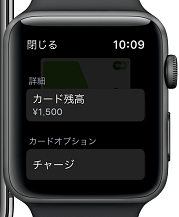
今までの説明をご理解いただけたなら、AppleWatchにクレジットカードを登録するのも簡単にできるはずです。
そして登録してしまえば、SuicaのチャージさえもAppleWatch上でWalletアプリを起動してできてしまいます。以下の通りです。
- AppleWatch上で「Wallet」アプリを選択
- Suicaを選択する
- Suicaが出てきたら少し下から上へスワイプする
- 「チャージ」をタップする
- 金額指定の画面になるので「ー」か「+」又はデジタルクラウンでチャージ金額を決め「チャージ」をタップする
- 下に出るカードから決済カードを表示し、サイドボタンをダブルクリックして支払いを確定する
- 音がして「完了」が表示される
説明は長いけれど一連の操作なので実際やってみると迷うことはありません。
Apple WatchでSuicaが使えない場合
- 省電力モードの時
- 電源切れになってしまった場合
このような場合は使えないので、バッテリー残量には十分気をつけたいところです。
一番まずいケースとしては・・・自動改札を通過して中に入ってから電池切れになってしまう場合ですね。こうなったら最悪です。
対処法としては、目的駅で駅員に事情を話して返金決済をして支払い証明書を作成してもらい、Apple Watchを十分充電した状態で再度同じ駅に行って駅員に処理してもらうほかはないでしょう。
ほんと、電池切れには気をつけましょう。
まとめ
AppleWatchでSuicaを使えるようになるまでの変更や登録や設定について、また運用開始後のチャージその他注意点なども説明いたしました。
文字にすると如何にもややこしそうなのですが、実際に操作すると、読んでるよりもずっとずっと簡単であることがわかります。
正しく理解して上手に使うと、便利すぎて、もうApple Watchのない世界には戻れません。誰でもそう実感するでしょう。
そんなApple Watですが、Appleが日本という特殊環境でのApple Pay戦略で選んだのが、当時ガラパゴス状態で後のなかったSuicaでした。だからこそ、Apple PayとSuicaは非常に相性がいいのです。とっても使いやすく作られています。
ただ、こんなに便利でもやっぱり不満はあります。そう、Apple Payじゃなく、Suica自体に変わって欲しい部分がある。
一つは、JR全体で統一された決済システムではないこと(連携はしてるけど・・)。つまり、Suicaで東海道新幹線のチケットは買えないなどの不便さが解消されてないところです(代替手段はあるけど・・)。
二つ目は、チャージ式しかないこと。私を含めた関西人が多く利用しているPiTaPaは基本ポストペイなのでクレジットカードの決済方法と同じです。残高を気にする必要がない。これに馴れると、チャージ式がユーザーにとってとっても不合理的であることがわかります。一部オートチャージも利用できるとか、そういう問題ではないのです。
いつか改善されるのかな?
勿論そうなることを願いますが、その間にApplePayブランドのクレカが席巻してしまうかもしれませんね^^ 仮にそうなれば、当然Apple Watchとの相性はより一層よくなるでしょう。
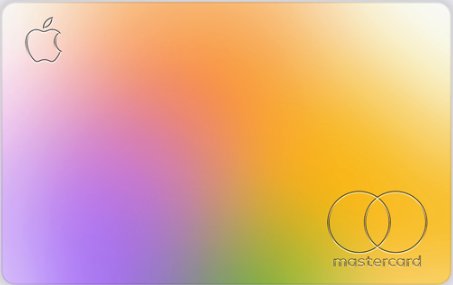
さてさて、10年後、私のApple WatchにSuicaは入っているのか、それともApplePayクレカに変わってしまっているのか?

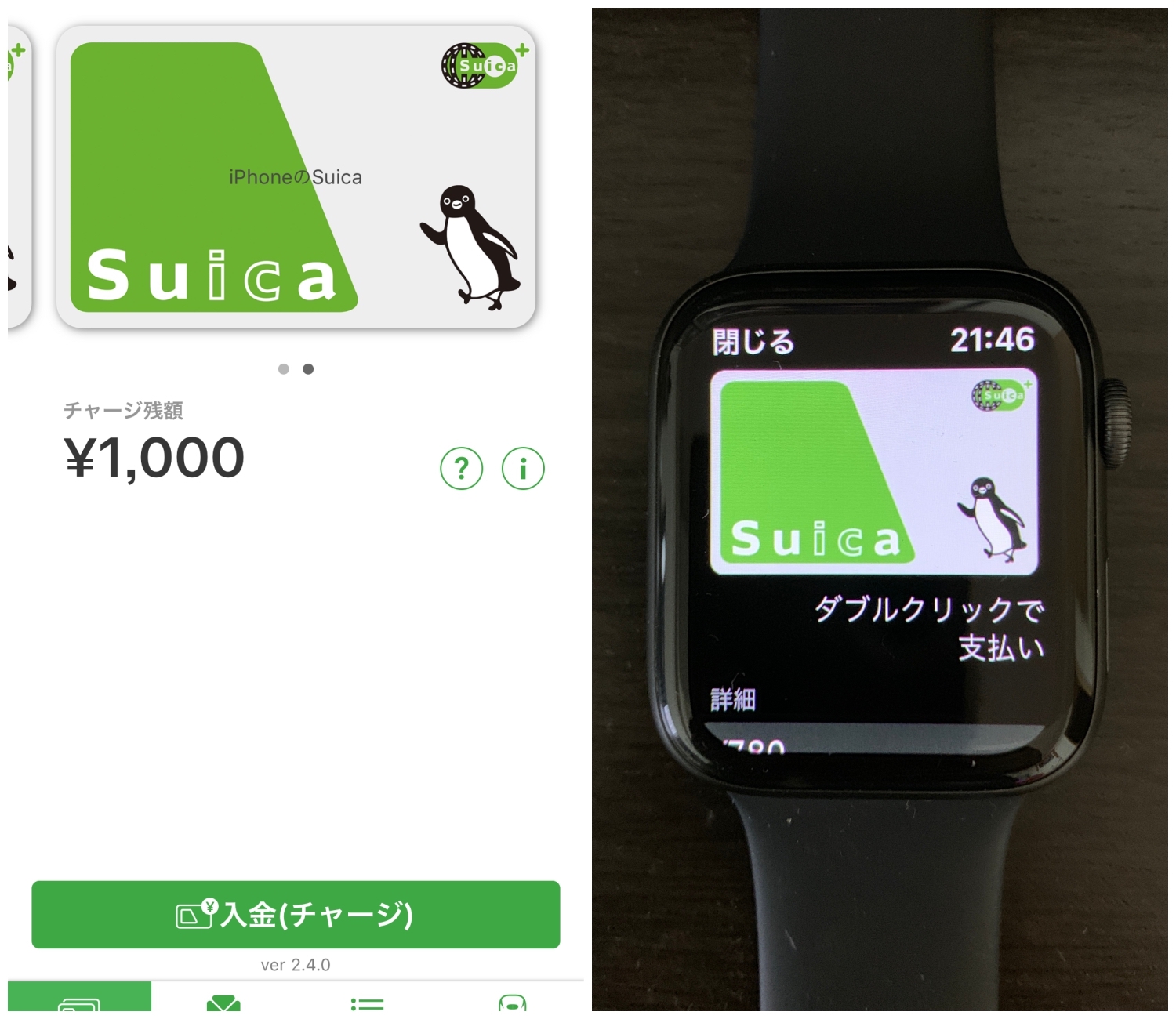








コメントを残す